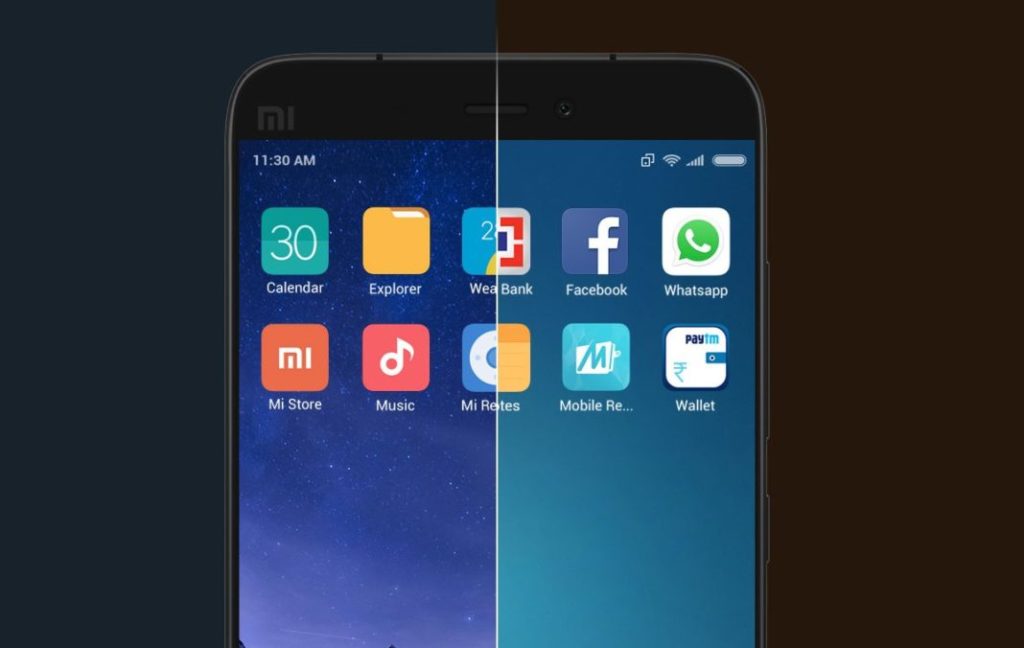Второе пространство на xiaomi что это такое
[Советы] Что такое второе пространство в MIUI и зачем оно нужно
| Второе пространство доступно на смартфонах Xiaomi с оболочкой MIUI 8 и выше. Оно аналогично второй учетной записи на настольном ПК. Включив второе пространство, вы сможете настроить на своем смартфоне новую «учётку» для другого человека с индивидуальным набором программ, данных и отсутствием доступа к вашей учетной записи. |
К примеру, вы часто даете свой смартфон Xiaomi ребенку, чтобы он мог поиграть, и не хотите, чтобы он залез в ваши файлы или воспользовался данными банковской карты. В этом случае функция второго пространства будет очень кстати. Создайте для ребенка отдельную учетную запись, перенесите туда все игры, а доступ к своему пространству защитите при помощи цифрового или графического пароля или отпечатка пальца — и можете быть спокойны.
Для того чтобы включить его нужно сделать 4 простых шага:
1️⃣ Откройте настройки телефона;2️⃣ Перейдите в пункт Система и устройства;
3️⃣ Найдите соответствующий подпункт Второе пространство (в некоторых локализациях может быть второй пользователь) и войдите в него;
4️⃣ Нажмите Создать второе пространство.
1️⃣ Через несколько минут после создания второго пространства появится новый рабочий стол, который будет копией вашего рабочего стола, но с тремя иконками: Данные, Управление и Переход;
2️⃣ Нажав на иконку Данные, вы можете выбрать, какие данные из первой учетной записи будут доступны во второй (приложения, фотографии, контакты, файлы);
3️⃣ Нажав на иконку Управление, вы можете задать пароль для входа во второе пространство, настроить получение уведомлений и быстрый переход между пространствами из «шторки» Xiaomi;
4️⃣ По иконке Переход открывается выпадающее меню, позволяющее перейти из одного пространства в другое.
Что такое второе пространство и зачем нужно
Second space — опция, разделяющая смартфон на две рабочие зоны. Создается полный клон системы, который вы можете настраивать отдельно: изменять тему оформления, устанавливать приложения, добавлять контакты, делать фото, хранить файлы. Пространства не синхронизируются, но возможно перемещение файлов между ними. Более того, созданная рабочая область защищается паролем, что вдвойне увеличивает безопасность личных данных.
Второе пространство впервые появилось в 2016 году с выходом прошивки MIUI 8. До сих пор разработчики добавляют эту функцию в смартфоны Xiaomi и продолжают улучшать ее.
Тысячи пользователей постоянно используют second space:
1.Чаще всего функция применяется для создания рабочего и личного пространства. В одной области можно хранить важные документы и другие профессиональные файлы, а в другой устанавливать соцсети и игры для досуга.
2.Другая ситуация: вы периодически даете мобильное устройство ребенку и хотите уберечь его от взрослой информации. В таком случае достаточно создать пространство с развивающими играми, а интернет отключить.
3.Смартфон иногда попадает на глаза любопытным родственникам или друзьям. Тогда стоит заранее перенести личные материалы в отдельную зону и поставить надежный пароль.
Мы разобрались, для чего нужно второе пространство. Теперь расскажем, как его создать и правильно настроить.
Создание Second Space на Xiaomi
Рассмотрим создание второго пространства на смартфоне под управлением MIUI 12. В MIUI 11 принцип будет аналогичный.
1.Заходим в «Настройки» и открываем пункт «Особые возможности».
2.Переходим во вкладку «Второе пространство». Кликаем по большой голубой кнопке «Создать второе пространство».
3.Ждем около минуты, пока не появится надпись «Пространство создано». Тапаем в правом нижнем углу «Далее».
4.Выбираем способ перехода: пароль или ярлык на рабочем столе.
5.По желанию устанавливаем пароль для второй области. Обратите внимание, что оригинальное пространство тоже должно быть защищено паролем.
6.После этого откроется созданный рабочий стол. Чтобы вернуться в первую рабочую зону, достаточно нажать по ярлыку «Переход».
Настройка второго пространства
Есть множество параметров, которые можно настроить по своему усмотрению. Для этого переключитесь на созданную область, и в настройках зайдите в раздел «Второе пространство». Доступны следующие настройки:
Где найти вторую рабочую область
Переключаться между областями можно двумя способами.
1.Первый вариант безопасный: вы указываете отдельные пароли для двух пространств, и в зависимости от того, какой пароль ввели на экране блокировки, заходите в ту или иную рабочую область.
2.Второй метод более удобный, но в таком случае личная информация не будет защищена. На рабочий стол добавляется ярлык «Переход», кликнув по которому, вы автоматически попадете в другую область. Вводить пароль необязательно.
Осуществлять переключение между пространствами можно неограниченное количество раз. Но учтите, что это довольно сложный и энергозатратный процесс для смартфона, особенно если модель со слабым или устаревшим железом. Например, на бюджетном Redmi 7A наблюдаются сильные зависания. Поэтому рекомендуем переходить между рабочими областями не чаще нескольких раз в день.
Удаление Second space
Удалить второе пространство на Xiaomi и Redmi очень легко. Нужно открыть одноименный пункт в настройках и нажать «Удаление второго пространства», если вы находитесь в созданной области. Потом нажмите «Далее» и подтвердите действие с помощью ввода пароля (при условии включенной защиты).
Удаление с оригинальной рабочей области проводится по аналогичному принципу. Заходим в «Настройки» — «Второе пространство» и кликаем по значку корзины в правом верхнем углу.
Теперь вы знаете все о функции «Second space» на смартфонах Xiaomi. Пишите в комментарии, пользуетесь ли данным инструментом.
Что такое “Второе пространство” на устройствах Xiaomi
Любой, кто владеет телефоном MIUI, является администратором Second Space, что создает новый раздел, не беря никаких данных из First Space. Переносите их из первого, используя встроенную кнопку. Второе пространство Xiaomi: что это, как отключить его, как пользоваться – все советы для владельцев смартфонов этой марки.
Основные функции
Популярная марка смартфонов имеет особенность, которой нет в других гаджетах. Все телефоны под управлением MIUI 8 и выше поддерживают ее. Функция недоступна только на стандартных устройствах Xiaomi для Android и Android One, таких как Mi A1 или A2.
Это разделяет информацию, дает возможность одновременно иметь в одном устройстве два: для личного пользования и для работы. Также это удобно, если смартфоном пользуется два человека, данные не пересекаются и личная информация остается закрытой.
Совместные файлы и приложения
По умолчанию оба используют только общую историю вызовов и предустановленные приложения. Первое позволяет переносить файлы, фотографии и контакты из другого, что избавляет от надобности переключаться между ними для доступа к информации.
Это не означает, что они используют одни и те же файлы. Вместо этого второе создает копию файла. Поскольку он является копией, удаление из одного места не удалит его из другого. Например, если вы загрузили обои в одно, вам надо перенести их.
Точно так же копируются приложения. Будет перенесен только файл, а не его фактические данные. Кроме того, придется снова войти в систему со своей учетной записью и предоставить разрешения для приложений.
Хранение данных
Оно использует ту же внутреннюю память, что первое. Это означает, что если в вашем телефоне есть 4 ГБ свободного места, оно распределяется между ними. Можно проверить хранилище, перейдя в «Настройки» – «Хранение».
SMS и звонки
Пространства не блокируют звонки или SMS. Когда идет входящий звонок на первое, он также будет отображаться всюду. Точно так же можно звонить, когда включено первое. Однако, поскольку оба раздела по умолчанию не имеют общих контактов, вы не увидите имя абонента.
Как добавить
Чтобы добавить его на телефонах, работающих под управлением MIUI, необходимо включить Second Space. Для этого перейдите в «Настройки»:
Интерфейс спросит, как вы хотите переключаться: используя пароль или ярлык. Выберите метод по вашему выбору, нажмите «Продолжить». Затем перейдите в него, там будут только предустановленные системой приложения.
Импорт и экспорт данных
Вы можете копировать фотографии, видео, аудио и т. д. и контакты между разделами. Однако эта функция доступна только из второго, где можно переносить файлы в первое.
Чтобы скопировать данные, выполните следующие действия:
Когда вы импортируете / экспортируете файлы, будет предложено, хотите удалить исходный, переместить его в другое место или сохранить обе копии.
Как переключаться
Есть три способа переключения:
Второе пространство отрицательно влияет на вашу оперативную память.
Вы можете иметь Second Space для нескольких целей – чтобы позволить ребенку или гостям использовать телефон с соответствующими ограничениями, а также для разделения ваших деловых и личных приложений. От гостевого режима Android эта опция отличается расширенным функционалом и возможностью переноса файлов.
Что такое второе пространство в MIUI: полное руководство
MIUI — это кастомная прошивка для Android от Xiaomi, работающая практически на всех ее телефонах. Он улучшает основные принципы, а также функции Android, чтобы представить их в измененном виде. Одной из таких функций является функция Android «Пользователи».
Представлено в Android 5.0 Lollipop, функция «Пользователи» позволяет нескольким пользователям получать доступ и использовать одно и то же устройство Android. Данные и файлы приложения не используются совместно, что позволяет каждому пользователю пользоваться отдельным пространством.
Однако для телефонов с MIUI все обстоит иначе. На них Xiaomi отключает функцию Users, чтобы заменить ее концепцией под названием Second space.
Теперь вы можете задаться вопросом, что такое второе пространство на телефонах Mi и как его использовать? Давайте найдем все об этом здесь.
Основы второго пространства
Любой, кто владеет телефоном под управлением MIUI, является администратором или владельцем первого пространства. Как следует из названия, второе пространство создает новое, свежее пространство на вашем телефоне, не беря никаких данных из первого пространства. Однако вы можете импортировать данные из первого пространства, используя встроенную опцию перемещения данных.
Когда вы создаете второе пространство, телефон будет выглядеть так, как будто вы только что вынули его из коробки или сбросили его, так как вам будут доступны только предустановленные приложения.
Владелец второго пространства будет иметь возможность добавлять новые приложения, устанавливать другие обои, использовать другую программу запуска и даже сохранять отдельный режим разблокировки. Это позволяет двум людям использовать один и тот же телефон, сохраняя при этом конфиденциальность обоих.
Поддерживаемые телефоны Android
Все телефоны Xiaomi с MIUI 8 и выше поддерживают второе пространство. Он недоступен на стандартных устройствах Xiaomi Android и Android One, таких как Mi A1 и A2.
Поддерживаемые вторые пробелы
В отличие от пользовательской функции стандартного Android, где у вас может быть несколько профилей пользователей, количество пробелов в MIUI ограничено двумя: первое и второе пространство.
Совместное использование хранилища
Второе пространство использует ту же внутреннюю память, что и первое. Это означает, что если на вашем телефоне 4 ГБ свободного места, оно делится между двумя пространствами. Вы можете проверить объем хранилища, используемый каждым пространством, перейдя в «Настройки»> «Хранилище». Найдите второе место в разделе «Другие пользователи».
Звонки и СМС
Пробелы не блокируют звонки или SMS. Когда вы получите входящий звонок, он также будет отображаться во втором месте. Точно так же вы можете совершать звонки из Второго пространства. Однако, поскольку оба пробела не разделяют контакты по умолчанию, вы не увидите имя контакта.
Совместное использование файлов и приложений во втором пространстве
По умолчанию оба пространства используют только историю вызовов и предустановленные приложения (без данных). Они не делятся ничем другим на вашем телефоне, таким как загруженные приложения, данные приложений (чаты, история), контакты, файлы (фотографии, видео, аудио и т. Д.) И другие.
К счастью, второе пространство позволяет импортировать файлы, фотографии и контакты из первого пространства. Это избавляет вас от необходимости переключаться между пробелами для доступа к файлам. Это не означает, что оба пространства используют одни и те же файлы. Вместо этого второе пространство создает копию импортированного файла. Поскольку это копия и занимает то же место, что и исходный файл, удаление ее из одного места не стирает его из другого.
Например, если вы загрузили обои в Первое пространство, вам нужно будет импортировать их во Вторую область, чтобы использовать их там.
Заметка: Вы также можете экспортировать файлы из второго пространства в первое пространство.
Точно так же вы можете копировать приложения во второе пространство. Будет скопирован только файл приложения, а не его фактические данные. Кроме того, вам нужно будет снова войти в систему со своей учетной записью и предоставить разрешения приложения на втором пространстве.
Обмен уведомлениями
Даже уведомления отдельные для каждого места. Когда пользователь в первом пространстве получает новое уведомление, телефон не будет показывать такое же уведомление во втором пространстве. Однако, если вы хотите отображать уведомления во втором пространстве, вы должны включить параметр «Показывать уведомления из первого пространства» в разделе «Настройки»> «Второе пространство из второго пространства».
Даже в этом случае вы не увидите фактическое содержание уведомления. Вы будете получать уведомления только о новых уведомлениях. Вы можете просмотреть детали, только когда переключитесь на Первое пространство.
Общий доступ к Play Store
Нет. Либо вам придется снова войти в систему с другой учетной записью Google, либо вы можете использовать ту же учетную запись Google в качестве первого пробела.
При этом нет необходимости входить в систему, чтобы использовать Play Store. Это обязательно, только если вы хотите загружать новые приложения на Second Space.
Поскольку вы можете делиться приложениями, вы должны решить, хотите ли вы показывать их в первом пространстве или во втором пространстве или в обоих. Обновления для общих приложений управляются учетной записью Play Store, используемой в первом пространстве, при условии, что оба пространства используют одну и ту же учетную запись Google.
Добавить второе пространство
Чтобы добавить пользователей на телефоны под управлением MIUI, вам необходимо включить второе пространство. Для этого перейдите в «Настройки» на телефоне и нажмите «Второе пространство». Затем нажмите Включить второе пространство.
Появится экран подтверждения — нажмите «Продолжить». Интерфейс спросит, как вы хотите переключаться между пробелами: с помощью пароля или ярлыка. Выберите желаемый метод и нажмите «Продолжить».
Затем вы перейдете в совершенно новое пространство, где найдете только предустановленные приложения.
Импорт и экспорт данных
Как упоминалось ранее, вы можете копировать файлы (фотографии, видео, аудио и т. Д.) И контакты между пробелами. Однако эта функция доступна только из Второго пространства, где вы можете импортировать и экспортировать файлы в Первое пространство.
Чтобы скопировать данные, выполните следующие действия:
Шаг 1: Во втором пространстве откройте настройки и нажмите на второе пространство.
Шаг 2: Нажмите на Переместить данные.
Заметка: Если первый пробел защищен паролем, вам нужно будет ввести его пароль здесь для передачи данных.
Шаг 3: Вы увидите несколько вариантов, таких как настройки приложения и параметры импорта и экспорта.
Настройки приложения позволяют копировать приложения. Когда вы нажимаете на приложение, вы получаете три варианта: Используется в первом пространстве, Используется в текущем пространстве и Используется в обоих пространствах.
Вот что происходит с каждым вариантом:
Когда вы импортируете / экспортируете файлы, вам будет предложено удалить исходный файл и переместить его в другое место или сохранить обе копии. Файлы доступны в той же папке в другом пространстве, где они изначально находились.
Заметка: Если файлы не отображаются в галерее или музыкальных приложениях после импорта или экспорта, найдите их в проводнике.
Переключение между пространствами
Есть три способа переключиться с одного места на другое.
Метод 1: с главного экрана
Когда вы активируете Второе пространство, на главном экране появится новый значок, известный как Переключатель. Нажав на нее, вы перейдете во Вторую область. Такой же значок будет доступен во Второй области. Нажав на нее, вы вернетесь в Первое пространство.
Заметка: Если после разблокировки устройства вы продолжаете сначала переходить во второе пространство, это потому, что оно не защищено паролем.
Метод 2: с экрана блокировки
Если для обоих пробелов есть пароль, вы можете переключиться прямо с экрана блокировки. Для этого введите пароль пространства, к которому вы хотите получить доступ.
Наконечник: Если вы находитесь в одном из пространств, заблокируйте телефон, а затем введите пароль для нужного места для переключения.
Метод 3: Использование настроек
Вы также можете переключать пробелы в настройках. Для этого перейдите в «Настройки»> «Второй пробел». Если вы находитесь во втором пространстве, нажмите «Переключение между пространствами», а если вы находитесь в первом пространстве, нажмите «Перейти во второе пространство».
Удалить второй пробел
Удаление второго пространства возможно как из первого, так и из второго.
Метод 1: удалить из второго пространства
К счастью, когда вы запускаете процесс из самого Второго пространства, система спросит, хотите ли вы переместить файлы в Первое пространство или удалить их без этого.
Чтобы удалить пространство, выполните следующие действия:
Шаг 1: Перейдите в Настройки> Второй пробел.
Шаг 2: Нажмите «Удалить второй пробел». Появится всплывающее окно — нажмите «Продолжить».
Шаг 3: Затем вам нужно будет выбрать файлы, которые вы хотите переместить. Выберите их и нажмите «Продолжить». В случае приложений он переместит только приложение, но не его данные.
Метод 2: удалить из первого пробела
Шаг 1: Откройте Настройки и перейдите во Второе пространство.
Шаг 2: Нажмите значок «Удалить» вверху. Появится всплывающее окно подтверждения. Нажмите «Удалить», чтобы навсегда удалить второе место.
Заметка: Вы не можете импортировать файлы из второго пространства, если инициируете удаление из первого пространства.
Исправить: пользователи доступны в настройках
Если вы видите параметр «Пользователи» в разделе «Настройки» на телефоне с интерфейсом MIUI, он не будет работать. Это означает, что нажатие на пользователей внутри него ничего не даст, поскольку второй пробел заменяет функцию «Пользователи».
Если ваше ОКР срабатывает и вы хотите удалить настройку неработающих пользователей, перейдите в Параметры разработчика в разделе Настройки. Здесь включите «Включить оптимизацию MIUI».
Хорошо и плохо
Вы можете использовать второе пространство для нескольких целей — чтобы ваш ребенок или гости могли использовать один и тот же телефон с соответствующими ограничениями. Кроме того, вы можете использовать его для разделения ваших деловых и личных приложений, а также данных.
Второе пространство отрицательно влияет на вашу оперативную память. Мне нравится функция импорта и экспорта файлов, но также должна быть возможность обмениваться файлами между пространствами для лучшего использования хранилища. Моя единственная проблема со вторым пространством заключается в том, что вы можете создать только одно второе пространство.
Как бы вы использовали второе пространство на своем телефоне с MIUI? Поделитесь своим опытом в комментариях ниже.
Далее: интересно, что такое гостевой режим на стандартном Android? Ознакомьтесь с нашим подробным руководством ниже, чтобы узнать все об этом.
Что такое второе пространство на Xiaomi (Redmi), как его создать и для каких целей использовать
На телефонах Xiaomi (Redmi) внедрена уникальная функция «Второе пространство». При активации создаётся новый рабочий стол не отличимый от обычного. Это необходимо по многим причинам:
На второй зоне в Xiaomi всё уникально: обои, иконки, мелодии, настройки приложений и даже сами программы.
Меня часто спрашивают в комментариях о том, как ограничить возможность детей на Сяоми, как не дать им устанавливать приложения из магазина или запускать те программы, в которых содержаться коммерческая или личная тайна, не только ваша, но и данные организации в которой вы работаете. Дети не знают границ и могут послать нелицеприятную фотографию вашему начальнику, или купить дорогое приложение в Google Play только потому, что у него оказалась яркой иконка.
Всего этого можно избежать, создав вторую зону на Xiaomi, в нём возможно настроить только те приложения, доступ к которым для ребёнка безопасен и не несёт для вас никакого риска, как финансового, так и юридического.
Хитрость для маскировки факта существования второго пространства для родительского контроля
Мало просто создать дополнительный рабочий стол, важно сделать так, чтобы окружающие люди не догадались об этом. Но как это сделать, если при разблокировке телефона вы сначала попадёте на свой привычный главный экран, и только потом во второй – даже ребёнок поймёт, что его дурят.
Для этого предусмотрительные инженеры Xiaomi внедрили одновременную поддержку двух паролей или отпечатков пальцев разблокировки экрана. В зависимости от того, какой пароль или палец вы использовали, сразу же происходит загрузка в соответствующую рабочую зону. Никто ничего не заподозрит, ведь вы на его глазах разблокировали Xiaomi, ввели пароль и, как обычно, после этого попали на стол полный иконок приложений.
Этот метод крайне эффективен в роли родительского контроля. Даже если ребёнок что-то заподозрит, вы всегда можете продемонстрировать, как вы на его глазах разблокируете телефон нужным паролем (который знаете только вы) и телефон загружается сразу в дополнительную зону, безопасную для ребёнка.
Как создать второе пространство на Xiaomi и настроить его для ограничения доступа к важной информации посторонним лицом
Зайдите в общие настройки телефона, найдите пункт «Второе пространство». 
Откроется окно с кратким описанием преимущества возможности создания второго рабочего стола. Нажмите на кнопку «Создать второе пространство». 
После нажатия на кнопку оно уже создано, теперь нужно выбрать метод, с помощью которого вы будете переходить из одного в другое. Я рекомендую использовать «Пароль», этот метод позволит обвести вокруг пальца любопытного, но коварного ребёнка. Этот метод работает на экране блокировке, о чём я писал выше. 
Теперь необходимо задать дополнительный пароль, не забывайте, что он должен быть иным, не тем же самым, который вы используете для защиты основной зоны. 
После система предложит добавить новый отпечаток пальца. Если вы создаёте игровую зону для ребёнка, то нет необходимости добавлять новый отпечаток. Но для большей конспирации – возможно. Помните, что палец должен быть другим, чтобы, как и с помощью второго пароля, было возможно мгновенно переходить в этот режим. 
Вот и всё, после процедуры создания второго пароля и отпечатка пальцев, мы попадаем на второй рабочий стол. Как видите, он выглядит так, словно вы только что включили новый, только что купленный телефон. Нет ни установленных дополнительных приложений, ничего. 
Теперь, на второй рабочий стол, можно установить из магазина Google Play необходимые приложения или игры для ребёнка.
Защита приложений работает также, как и в основном режиме и распространяется только для второй зоны. Таким образом, вы можете заблокировать доступ ребёнку к магазину приложений и вообще к любым программам, кроме тех, которые вы заранее одобрили.
Настройки второго пространства, импорт/экспорт данных и его удаление
Мы создали второй стол, у нас появились дополнительные настройки для него, о которых нужно рассказать. Чтобы в них попасть, зайдите в общие настройки, найдите пункт меню «Второе пространство» и войдите в него. 
«Пароль» – пароль, при вводе которого на экране блокировки, вы перемещаетесь в него, а не в первую зону. 
«Отпечаток» – тоже самое, но вместо пароля отпечаток пальца. 
«Ярлык в настройках» – эта опция помещает или изымает меню «ВП» из общих настроек телефона. Если опцию отключить, то в настройках основанной зоны будет невозможно найти меню, а значит, догадаться о том, что существует вторая зона. Главное – чтобы вы сами об этом не забыли. Используйте эту опцию с умом, ведь при её отключении единственным способом переключиться между пространствами останется введение соответствующего пароля на экране блокировки. 
«Создать ярлык на рабочем столе» – появится иконка среди других иконок приложений, нажав на которую будет возможно переключение между пространствами. Не рекомендую использовать эту опцию, ведь она выдаёт вашу хитрость ребёнку или злоумышленнику. 
«Показывать уведомления от ВП» – при условии, что на втором рабочем столе вы установили приложения, которые способны давать уведомления, будет полезно видеть их, даже если вы находитесь на основном рабочем столе. 
«Личные сообщения» – лично я не тестировал эту функцию, но, полагаю, она относится к сообщениям и звонкам. 
«Перемещение данных» – функция, позволяющая копировать данные из одного пространства в другое. Иными методами это сделать невозможно. Для начала работы с этой функцией нужно подтвердить, что вы являетесь владельцем обоих пространств, введя пароль ВП. После этого высветится меню импорта и экспорта фото, файлов и контактов, а также список приложений. 
«Настройка списка приложений» – очень важная опция, в которой можно выбрать какое из уже установленных приложений в каком пространстве будет работать. Это удобно, чтобы не было необходимости повторно устанавливать программу из магазина. 
«Переход между пространствами» – нажав сюда и введя пароль, вы перейдёте на другой рабочий стол. 
«Значок ВП» – в строке уведомлений будет показан специальный знак, которые показывает, что вы находитесь на не основном экране. Советую отключить опцию, чтобы не нарушить тайну конспирации. 
«Удаление ВП» – полное удаление данных, сохранённых на втором рабочем столе, и удаление его самого, со всеми уникальными приложениями, которые были на него установленными, фото, контактами – вообще всего. 
Вернуться к содержанию